Kui määrate Word 2013-s lõigu taande, sisestatakse selle vasak ja/või parem külg teie määratud summa võrra. Taandus viitab sellele, kuidas oma vasakule ja/või paremale poolele on vahetükk.
Miks on lõigu taande oluline?
Paljudele inimestele meeldib tsitaatides taane lisada, et neid muust tekstist rõhutada. Kui lõigul ei ole taanet, võib see hõivata kogu ruumi vasaku ja parema veerise vahel. Lõigu taande lisamine aitab tekstil välja paista ja muudab lugemise mugavamaks.
Erinevad lõigu taande tüübid
| Tüüp |
Kirjeldus |
| Vasak Taane |
Lõiku nihutatakse vasakult küljelt. |
| Parem Taane |
Lõiku nihutatakse paremalt küljelt. |
| Esimese Rea Taane |
Esimene rida on nihutatud rohkem kui ülejäänud lõik. |
| Rippuv Taane |
Esimene rida on nihutatud vasakule ja ülejäänud lõik on seda vähem. |
Kuidas lõigu taandeid rakendada Word 2013-s?
1. Lõigu taande määramine
Avage dokument Wordis. Kolmikklõpsake valimiseks tsitaati sisaldaval lõigul.
Klõpsake lindi vahekaardil Avaleht nuppu Suurenda taanet.
Vasakpoolne taane suureneb 0,5 tolli võrra, nagu on näidatud järgneval pildil:

2. Parema taande suurendamine
Dialoogiboksi Lõik avamiseks klõpsake rühmas Lõik dialoogiboksi käivitajat. Klõpsake jaotises Taande parempoolse taande suurendamiseks 0,5 tollini paremat taanet üles suurendamise noolt.
Käesolevas pildis on näha antud võimalust:
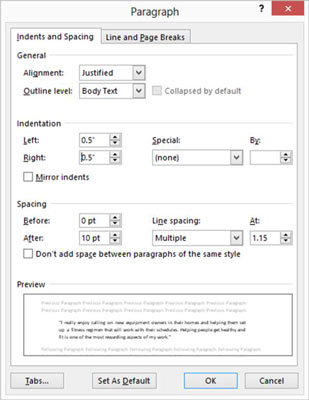
3. Esimese rea taande seadmine
Dialoogiboksi Lõik uuesti avamiseks, klõpsake uuel lõigul ja klõpsake uuesti dialoogiboksi käivitajat. Jaotises Treppimine avage rippmenüü Eriline ja valige Esimene rida.
Antud suvandi vaikeväärtus on 0,5 tolli:
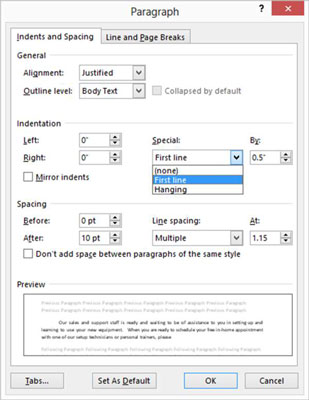
Alternatiivsed meetodid
Samuti saate luua esimese rea taande, asetades sisestuspunkti lõigu algusesse ja vajutades klahvi Tab. Wordi automaatkorrektsiooni funktsioon teisendab selle kohe teie jaoks tõeliseks esimese rea taandeks.
Praktiline harjutamine
Harjutamiseks proovige määrata ühele ülejäänud lõigule rippuv taane. Valige dialoogiboksi Lõige ripploendist Eriline valik Hanging. Kui olete lõpetanud, võite muudatuse tagasivõtmiseks vajutada klahvikombinatsiooni Ctrl+Z.
Dokumendi salvestamine
Ärge unustage salvestada dokumendi muudatusi!


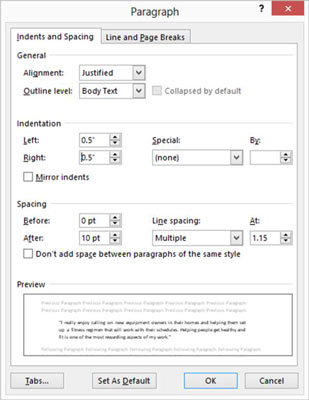
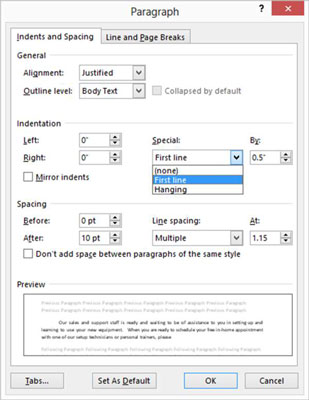








Liina -
Olen juba ammu otsinud, kuidas lülituda lõigu taandele Wordis. Täna proovisin ja see hakkas töötama! Aitäh
Helena -
Mõni selline artikkel on tõeliselt abiks, eriti kui oled algaja! Kas järgnevad näpunäited sobivad ka PowerPointis
Arvo -
Lõigu taande lisamine on tõepoolest vajalik. Ma arvan, et see annab dokumendile professionaalse ilme. Suur tänu teile
Rainer -
Minu jaoks on Word 2013 parim versioon seni. Piisab sellest, et ma tean, kuidas lõigu taande lisada!
Marju -
Aitäh, et jagasite neid näpunäiteid! Ma olen lihtsalt nii õnnelik, et lõpuks sain selle asja selgeks. Hästi tehtud
Anu -
Olen täiesti nõus, et lõigu taande lisamine on vajalik, aga ma leidsin, et vahel on see liiga aeganõudev.
Mihkel -
Väga kasulik artikkel! Olen alati pidanud seda funktsiooni keeruliseks, aga nüüd on asi palju selgem.
Jüri -
Täname jagamast! Lõigu taande lisamine Word 2013-s on tõesti vajalik oskus, eriti kui teed ametlikke dokumente.
Kristo -
Olen korduvalt proovinud, kuid ikka ei pruugi välja tulla. Kas keegi võiks aidata mulle edasi? Nii segane tundub
Oliivia -
Sain just tööl teha dokumenti ja see artikkel päästis mu! Loodan, et täiesti uus versioon tuleb varsti
Peter K. -
Kas see meetod kehtib ka vanemate versioonide jaoks nagu Word 2010? Oleksin huvitatud!
Jaanus -
Küsimus: Kuidas saaks veelgi lihtsamalt ja kiiremini lõike taandega töötada? Võib-olla on mõni näpunäide?
Katrin -
Meeldib, et jagasite loo osadest, mis aitavad vormindada. Kahjuks unustasin ühel dokumendil pärast taande lisada ja tulemuseks oli segadus!
Marika -
Kas saaks keegi selgitada, kuidas täpselt seda lõigu taande funktsiooni kasutada? Olen proovinud, aga sellise segadusega, et ei saadud aru